За допомогою якої програми записати гру. Як записати гру для PS2 на диск: покрокова інструкція, рекомендації та особливості
Записати будь-яку гру на диск можна за допомогою спеціальних програм, більшість яких ви зможете завантажити у нас на сайті. Розглянемо, як це зробити, на прикладі кількох відомих програм.
Перший варіант: використовуємо програму. Завантажити її можна за прямим посиланням.
Для початку завантажуємо та встановлюємо програму на своєму комп'ютері. Під час першого запуску воно створить на ПК віртуальні приводи. Потім потрібно буде записати файл образу необхідної гри. Слід обов'язково врахувати, що формат має відповідати форматам віртуальних образів, оптимально ISO. Далі виконуємо такі дії:
1. Вставляємо порожній диск у комп'ютерний привід.
2. Натискаємо на рядок "Запис CD/DVD з образу", розташований у лівій частині панелі інструментів.
3. Натискаємо на кнопку «Огляд» і вибираємо гру, що цікавить.

Після виконання всіх перелічених дій на екрані відображатиметься процес запису гри, після успішного закінчення якого з'явиться повідомлення про завершений запис.
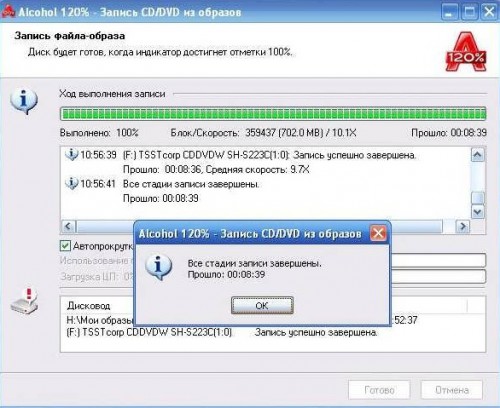
Якщо гра просто скопійована на ПК, то для запису потрібно перевести її у формат віртуального образу. Для цього потрібно вставити гру в привід, вибрати в програмі Alcohol 120% вкладку "Створення образів" та натиснути кнопку "Старт". Програма запише та збереже гру у необхідному форматі, після чого можна записати її на диск.
Як записати зображення на диск? Все досить просто. З цією метою необхідно вставити чистий носій диска в привід. Потім слід повторити таку саму послідовність дій, яка була описана вище. Файл збережеться у папці "Мої документи", "Alcohol 120%". Після запису його можна видалити. Записані ігрові програми можна встановити на будь-якому комп'ютерному пристрої.
Другий варіант: записати диск через Ashampoo Burning Studio FREE.
Після відкриття програми необхідно вибрати вкладку в меню "Створити/записати образ диска", потім "Записати CD/DVD/Blu-ray диск з образу диска".
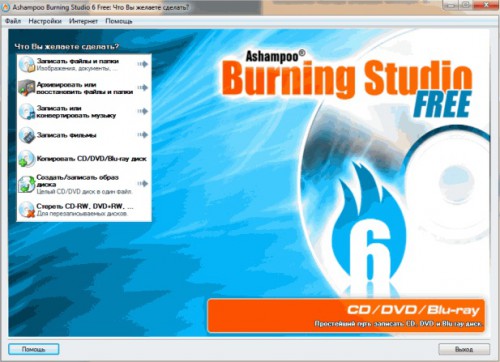
У вікні за допомогою кнопки «Огляд» потрібно вказати шлях для збереження отриманого файлу. Далі слід відкрити вікно «Вибір образу диска» і відзначити файл, що цікавить, з грою.
Потім вставляємо порожній або підтримуючий перезапис диск, натискаємо «Відкрити трей» і «Записати».
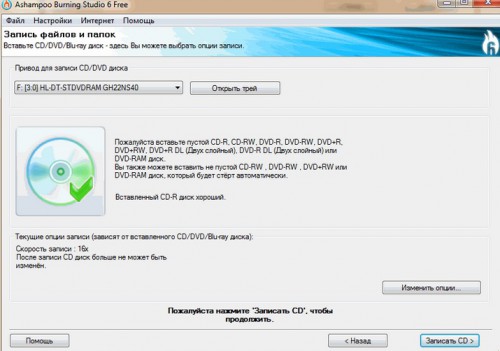
Для початку роботи встановлюємо, запускаємо софт та вибираємо функцію «Додати образ». Потім відкриваємо файл, що цікавить, виділяємо його у вікні і натискаємо на кнопку під назвою «Монтувати».
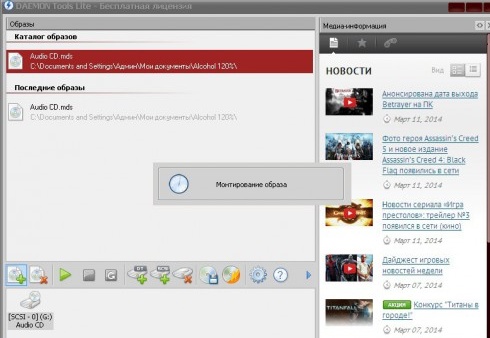
Записана гра збережеться у спеціальному каталозі програми, який називається «Каталог образів».
Для запису на диск потрібно вибрати функцію «Записати образ за допомогою Astroburn». Це компактна додаткова програма, за допомогою якої можна записати гру на оптичний диск. Коли DAEMON Tools пропонує завантажити його, погоджуємося та встановлюємо на свій ПК. У графі Options потрібно вибрати російську мову, для зручності використання софту.
Далі необхідно вказати шлях до файлу, що записується («Огляд», «Відкрити»).
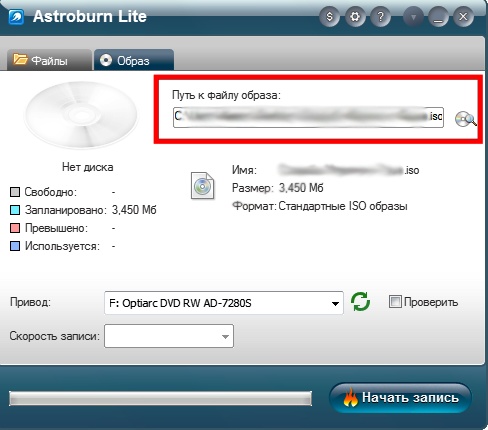
Вставляємо диск, натискаємо на «Почати запис» і чекаємо на успішне завершення процесу пропалювання.
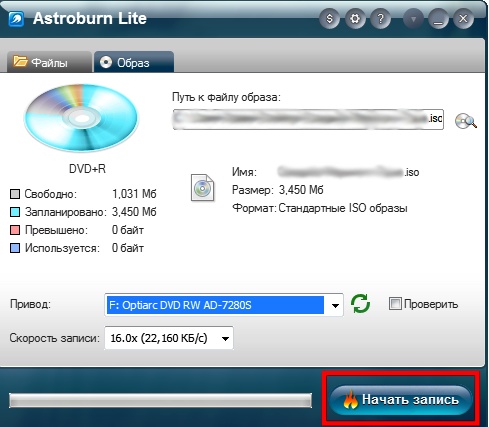
На сьогоднішній день консолі набули величезного поширення, і останні моделі PlayStation і Xbox успішно конкурують з найбільшою платформою для повномасштабних ігор, персональним комп'ютером. Однак варто відзначити, що зараз на ринку, наприклад, знаходиться лише PlayStation 4, тобто модель четвертого покоління. Саме на ній ви зможете насолодитись усіма останніми проектами. Але що щодо старих добрих ігор, безсмертної класики, до якої хочеться періодично повертатись? На жаль, консолі не передбачають підтримки старих ігор, тож ви не зможете зіграти на PS4 в ігри свого дитинства. Але якщо у вас є сама консоль другого покоління, це стає можливим. Чи не залишилося жодного цілого ліцензійного диска? Чи не проблема! У цій статті ви дізнаєтеся про те, як записати гру для PS2 на диск, щоб не платити за це та насолодитися проектом повною мірою.
У цьому матеріалі ви знайдете детальну інструкцію, а також деякі поради та рекомендації щодо ефективного та безпечного запису, який позбавить вас від головного болю і збереже ваші заощадження в цілості. Отже, як записати гру для PS2 на диск? Насправді все досить просто, проте існує певна кількість дрібниць, на які вам обов'язково варто звертати увагу, якщо ви хочете досягти успіху.
Що вам знадобиться?
Перш ніж розбиратися з тим, як записати гру для PS2 на диск, необхідно добре підготуватися. Справа в тому, що вам знадобиться саме диск, на який буде здійснюватися запис. Якщо у вас немає такого пристрою, то вирушайте в найближчий спеціалізований магазин і придбайте його. Коштують такі диски недорого, тому можете купити відразу упаковку з десяти або двадцяти штук, щоб не ходити в магазин щоразу, коли ви захочете записати нову гру.

Який вибирати диск?
Який саме диск брати? Для запису ігор рекомендується придбати диски DVD-R. Чому саме вони? Справа в тому, що диски формату CD мають недостатньо великий об'єм, тому практично жодна гра на них не поміститься. А що щодо DVD-RW? Якщо ви користуєтеся комп'ютером, то цей тип дисків, найімовірніше, буде у вас вдома у великих кількостях. Але цей варіант також не підійде (тут дещо складніше, тому про деталі буде розказано пізніше). Відповідно вам потрібно купувати саме диски DVD-R. Зрозуміло, що у вас повинен бути також дисковод DVD-ROM з функцією запису, інакше ви не зможете нічого зробити. Повертаючись до самих дисків, вам варто звернути увагу на їх якість. Не варто брати найдешевші моделі невідомого виробника, тому що це може позначитися на якості запису та фінальному результаті. Якщо ви не в курсі, то найпопулярнішими та надійнішими є диски компанії Verbatim, проте існують інші надійні варіанти. Уточнити ви зможете у консультанта прямо на місці.

Диски, що перезаписуються
Що ж, настав час звернутися до питання дисків, що перезаписуються, тобто DVD-RW. Чому не варто їх використати? Справа в тому, що їхня взаємодія з приставкою PS2 досі не є цілком визначеною, тому робити це варто з міркувань безпеки. Одні люди кажуть, що це може викликати помилки у відтворенні гри, інші - що ігри будуть глючити, є навіть ті, які вважають, що особливості, що відрізняють DVD-RW від DVD-R, можуть надавати негативний впливна лазер приставки зчитує інформацію з диска. Невідомо, правда це чи ні, проте вам все ж варто дотримуватися обережності і про всяк випадок не використовувати диски, що перезаписуються.
Отже, настав час дізнатися, як записати гру для PS2 на диск. Цей процес не є тривалим, тому вже незабаром ви станете справжніми професіоналами та зможете створити собі свою власну колекцію ігор.

Чіп консолі
Ще один важливий момент, перш ніж розглядати сам процес того, як записати гру на диск для PS2 - це чіп. Багато людей взагалі не замислюються про це і потім засмучуються, коли у них нічого не виходить із записом власних ігрових дисків. Саме тому вам варто дізнатися, чи ваша консоль чіпована. Як це зробити? Досить просто. Якщо ви купували консоль у офіційного дистриб'ютора, то в ній не буде чіпа, тобто вона підтримуватиме лише ліцензійні диски. Якщо ж ви купували консоль з рук або в неофіційному магазині, велика ймовірність того, що колишній власникмодифікував консоль, і тепер вона стала чіпованою. В результаті цієї модифікації ви можете запускати на ній неліцензійні диски, а саме те, що вам потрібно, щоб почати працювати над питанням про те, як записати гру на диск для PS2.
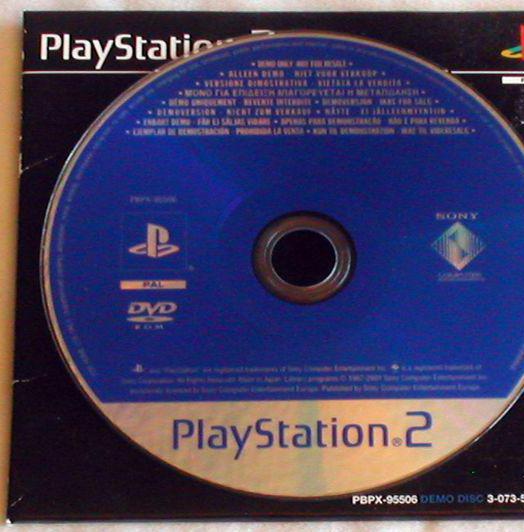
Завантаження гри
Зараз ви дізнаєтесь про те, як правильно записувати для PS2 ігри на диски. Особливості цього процесу не дуже численні, тому часу у вас це займе небагато. Отже, перший крок, який вам потрібно зробити – це завантажити потрібну версіюігри для консолі. Переконайтеся, що ви завантажуєте гру для PS2, а не для консолі першого чи третього покоління. Ви повинні знати, що ця гра має бути завантажена у формі «образу». Цей термін знайомий всім геймерам, проте якщо ви його не знаєте, то вам варто пояснити це.

Образи для дисків
Отже, образ - це файл, який є точною копією вмісту диска. Сам по собі він нічого вам не дасть, тому що є просто набір даних. Але якщо ви запишете його на порожній диск, все стане на свої місця, і ви зможете використовувати цей диск для отримання доступу до даних образу, тобто до вашої гри. Також варто зазначити, що образи можна запускати з віртуального дисководу, який можна встановити на комп'ютер, але це не стосується консолей, тому цю тему немає сенсу піднімати зараз. Найкраще сконцентруватися на тому, як записати гру на PS2. Як записувати, інструкція та деякі поради та рекомендації – ось що вас зараз має цікавити.

Необхідні програми
Тепер настав час поговорити про пропалення дисків для PS2. Це ще один термін, який може бути вам незнайомим. Що він означає? Пропалення дисків для PS2 або для будь-якої іншої ігрової платформи - це безпосередньо процес запису образу на фізичний носій. І для цього вам знадобиться спеціальне програмне забезпечення. Найпопулярніша програма для пропалення – це Alcohol 120%, але ви також можете скористатися іншими програмами, такими як Nero або ImgBurn. Коли ви встановите одну з цих програм на комп'ютер, ви можете перейти до наступного кроку.
Налаштування
Якщо ви не знаєте про те, як записати гру для PS2 на диск і флешку, вам варто уважно читати подальшу інструкцію. По-перше, необхідно уточнити щодо флешки: на жаль, на приставках другого покоління немає роз'ємів для зчитування даних із флешки, тому вам доведеться обмежитися дисками. По-друге, будь-яка із зазначених вище програм має певні налаштування пропалювання, про які зараз і йтиметься.
Конкретні моменти
Перш за все, вам потрібно вибрати образ гри, який ви завантажили з Інтернету, а потім завантажити його в програму. Після цього необхідно перейти до етапу налаштувань. У більшості програм ви не зможете пропустити цей етап, оскільки він є необхідним для початку пропалювання. Що вам потрібно зробити? Насправді не так багато. По-перше, встановлюйте мінімальну доступну швидкість запису, щоб отримати найякісніший результат без можливих помилок. Найкращим виборомбуде швидкість 4Х, однак ви можете змінити її на трохи вищу, щоб прискорити процес. Однак 8Х - це максимальний показник, який варто розглядати. По-друге, вам потрібно вибрати мультисесію, а також відзначити, що вам потрібний запис, а не імітація запису. Ну і звичайно ж, переконайтеся в тому, що значення пункту «кількість копій» встановлено на одиниці, тому що вам навряд чи знадобиться дві або три копії однієї і тієї ж гри. Тепер ви вже фактично знаєте, як записати на диск гру на PS2, інструкція вже добігає кінця.
Пропал
Багато геймерів запитують про те, як записати ігри на жорсткий диск PS2, однак вони безумовно не в курсі того, як були справи 10-15 років тому. Справа в тому, що жорсткі диски, які є зараз у сучасних приставок, були відсутні в PS2. Звичайно, випускалися спеціальні моделі приставок з роз'ємом жорсткого дискаОднак для цієї мети підходили далеко не всі варіанти, та й весь процес був не дуже приємним і вкрай трудомістким. Більше того, у цій статті йдетьсяпро DVD-диски, а не про HDD, тому варто повернутись до теми.
Запуск процесу
Отже, ви провели всі необхідні налаштування та готові до запису гри на диск. Щоб це зробити, вам потрібно буде розпочати пропалення. Зробити це дуже просто, після здійснення всіх налаштувань вам потрібно буде лише натиснути на одну кнопку і стежити за процесом. У жодному разі не намагайтеся просто записати образ на диск стандартним шляхом копіювання та вставлення файлу, так як це нічого не дасть, і ви тільки зіпсуєте диск, оскільки він не є перезаписуваним. Ви вже знаєте про те, на які диски записувати ігри для PS2, тому проблем із цим бути вже не повинно.
Формати
Тепер ви знаєте все необхідне про запис дисків для Playstation 1 або Playstation 2, тому можете сміливо братися за справу. Але перед цим варто звернути увагу на деякі деталі, які не були вказані вище. Наприклад, важливим моментомце формат файлу, який ви збираєтеся використовувати для пропалювання диска. Найпопулярніший формат, в якому дев'яносто відсотків образів викладаються в Інтернет - це iso, його розпізнають абсолютно всі програми, як ті, про які було розказано вище, так і інші менш відомі. Однак існують інші формати, яких вам не варто боятися. До них відносяться mdf або mds – це формати, що використовуються програмою Alcochol 120%, а nrg призначений для програми Nero.
Інші деталі
Коли пропалювання буде закінчено, ви можете дістати диск з дисковода, підписати його і почати використовувати на консолі. Звичайно, існує ймовірність невдачі, тому не варто засмучуватися, якщо щось піде не так. Ви також можете наслідувати один цікавій пораді. Як ви пам'ятаєте, вам не слід використовувати диски, що перезаписуються для того, щоб грати на консолі. Однак при цьому можна використовувати такі диски для того, щоб перевіряти функціональність образу, який ви завантажуєте з Інтернету. Для цього просто запишіть гру на DVD-RW та спробуйте запустити гру один раз. Якщо вона запрацювала, то це означає, що образ є робочим, і ви вже можете видалити «чернетку» з диска, що перезаписується, і записати «чистовик» на неперезаписуваний диск.
Якщо ж гра не працює, то це може мати найрізноманітніші причини. Причому вони можуть ховатися, як у приводі вашого комп'ютера, так і в приводі консолі, а також у самому диску або ж у якійсь маленькій помилці, яку ви припустилися по ходу всього процесу.
Ніхто і не казав, що буде просто, тому вам варто запастися терпінням та вдосконалювати процес. Якщо вам не хочеться витрачати час і нерви, то у вас залишається єдиний вихід - купувати ліцензійні продукти. Так ви отримуватимете гарантовано якісний контент, а також підтримуватимете розробника, який зможе працювати над новими іграми для вас та інших геймерів.
Загалом, так чи інакше тепер ви повністю знайомі з усім процесом запису ігор на диски для подальшого запуску на консолях PS2, так що ви можете починати створювати свою власну колекцію ігор. Це ідеальний варіант для тих геймерів, які люблять поностальгувати, згадати славне минуле, ознайомитися зі втраченими шедеврами або в черговий раз перейти одну з улюблених ігор вашого дитинства. Все це тепер буде доступно, якщо у вас є приставка PS2. А більше вам нічого і не потрібно (крім джойстиків, що використовуються як пристрої введення).
Функція запису ігор з комп'ютера на диск дуже корисна, оскільки дозволяє суттєво очистити місце на вінчестері. Після запису на носій можна видалити гру з комп'ютера. Щоправда, відправляти гру на диск слід за певним алгоритмом.
Щоб записати гру на диск, вам знадобиться спеціальна програма. Таких софтів кілька: Nero 7, Alcohol 120%, Daemon Toolsта інші. Найчастіше використовується програма Alcohol 120%. Вона знаходиться у вільному доступі до інтернету. Програму можна завантажити з сайтів alcohol-120.ru.softonic.com або softportal.com/software-1521-alcohol-120. Якщо Alcohol 120% не встановлений у вас на комп'ютері, завантажте з Інтернету та встановіть. Не забудьте перезавантажити комп'ютер. Під час першого запуску програма може автоматично створити віртуальні приводи. Це займе певний час. Наступний етап - запис файлу образу гри на знімний носій. Зазначимо, що гра має бути у форматі віртуальних образів, наприклад ISO. Чистий компакт-диск або DVD-диск помістіть у привід. На панелі інструментів знайдіть пункт "Запис образів на диск". Відкриється віконце, в якому натисніть на кнопку «Огляд». Виберіть гру, яку планували записати. Натисніть "Далі" - "Старт". Після цього розпочнеться запис гри. Про закінчення процесу буде сигналізувати повідомлення про те, що запис було зроблено успішно.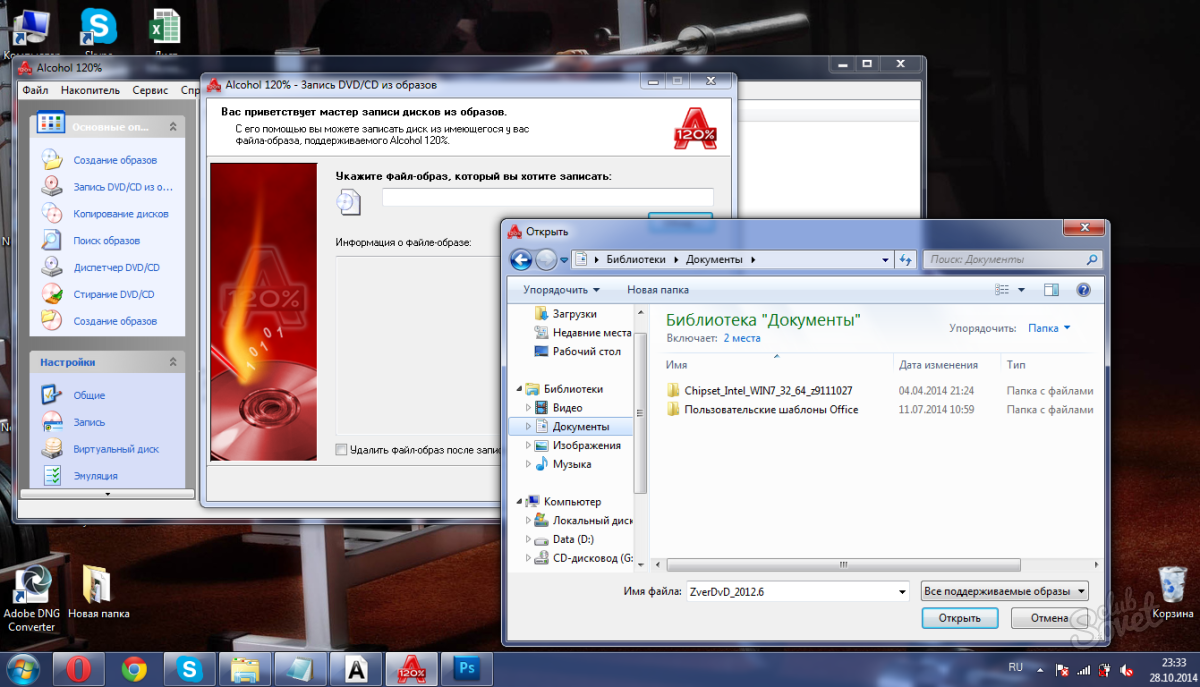
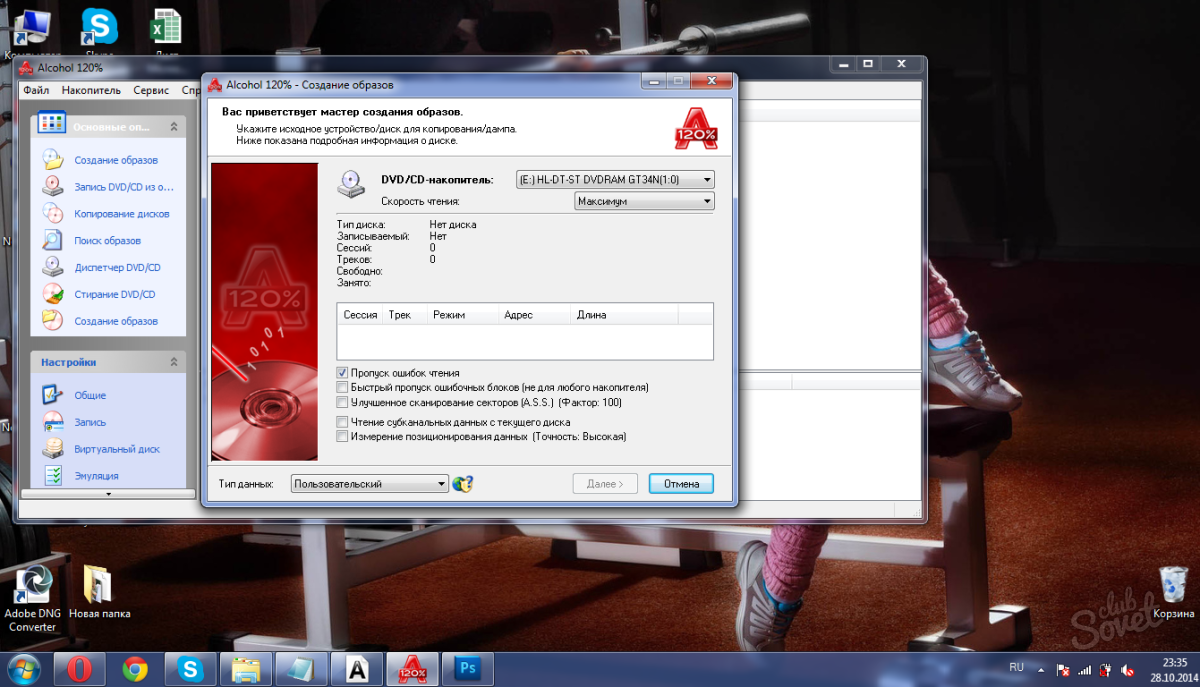
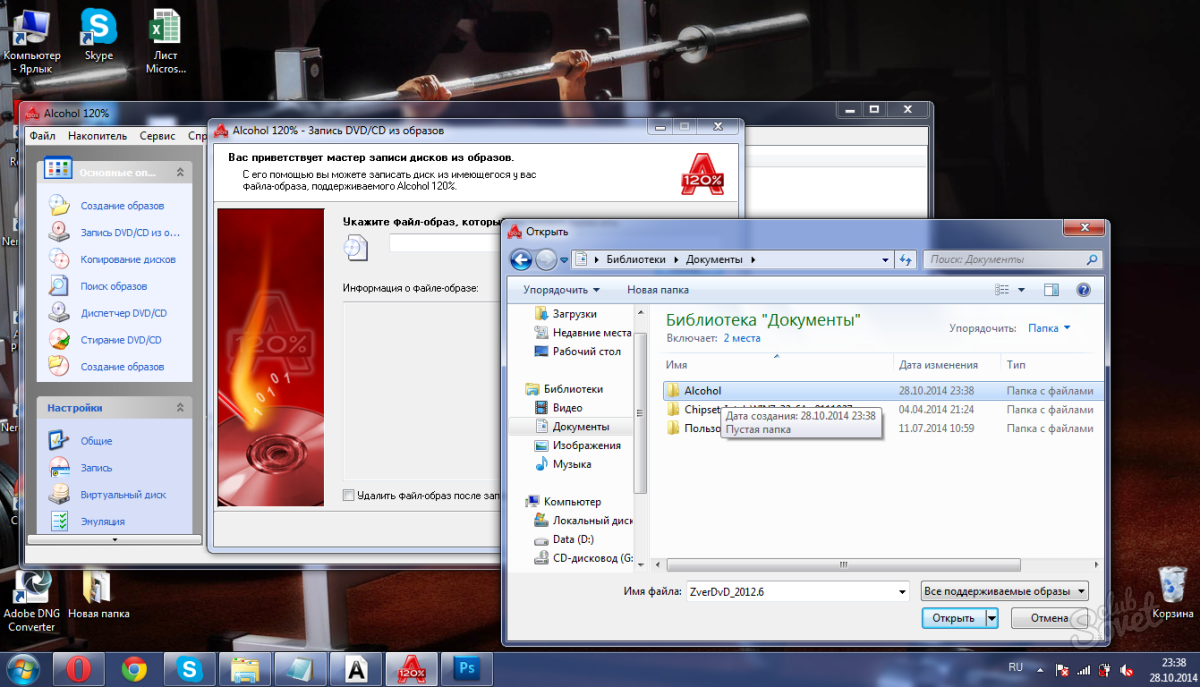
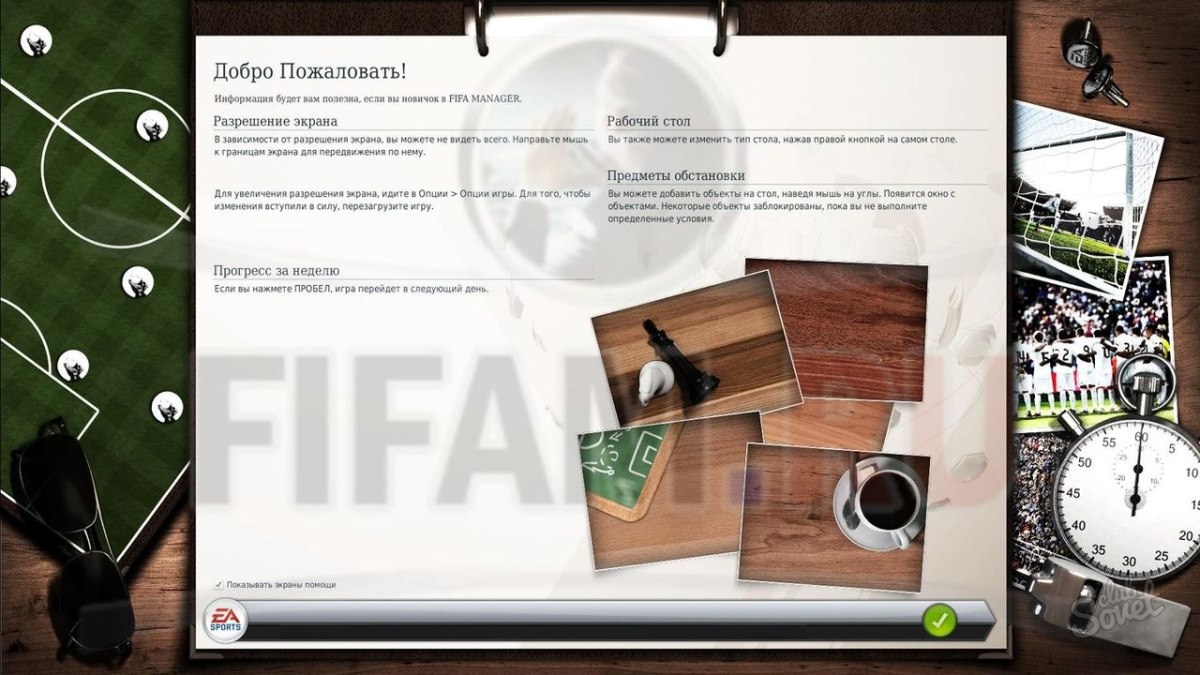
Диски, створені за допомогою програми Alcohol 120%, є точною копією оригінальних настановних дисків з іграми. Вони відтворюються усім комп'ютерах.
Однією з найпопулярніших приставок була PS2 від компанії "Соні". Було продано величезну кількість екземплярів, випускалися самі різні ігри. На той час це була революція на ринку відеоігор. Приставка обійшла своїх головних конкурентів - "Нінтендо" та Xbox. Потужність її на момент виходу вважалася незвичайною, графіка стала набагато детальнішою. Плюс до всього бренд "Соні" викликав у геймерів величезну повагу через першу PlayStation.
Ностальгія
Часи приставок старих поколінь давно канули в Лету. Сьогодні ринок представлений крутими, потужними консолями, графіку на яких важко відрізнити від фільму. Але іноді у геймерів прокидаються ностальгічні почуття, виникає бажання знову поринути у світ старих ігор, які приносили величезне задоволення в дитинстві, про які так багато спогадів. Диски з іграми ще можна зустріти на ринку, але не кожен захоче витрачати свої гроші на них. А якщо гра незнайома, то можна залишитись зовсім розчарованим.
Образи та чипування
На допомогу, як завжди, надходить Інтернет. Тут можна знайти образи з іграми. І постає питання про те, як записати на диск гру на PS2. Це цілком реально. Але є одна умова, яка є обов'язковою: приставка має бути прочіпованою. В іншому випадку вона просто відмовиться зчитувати диски, записані самостійно.
Чіпів на ринку достатньо велика кількість, і лише фахівець може підказати, який із них кращий. Як тільки приставка стає чіпованою, при запуску гри на екрані з'являється логотип виробника чіпа.
Вибір дисків для запису

Далі потрібно підібрати правильний носій, щоб зробити запис гри на диск. Зазвичай розмір образу не повинен перевищувати обсяг стандартної болванки формату DVD-5, тобто 4,7 гігабайт. Але рідко бувають винятки, і тоді знадобиться двошаровий диск. Диски яких виробників підходять у тому, щоб зробити запис ігор на PS2 на диск? Тут вибір обмежений: Sony чи Verbatim. Ну або TDK, якщо попередні варіанти не вдалося знайти. Інші диски від маловідомих виробників не рекомендується купувати. Записані на них ігри можуть запускатися не завжди або взагалі не запускатися. А ще вони швидко псують зчитуючий пристрій самої приставки. А це нікому не потрібне.
Варто відзначити, що краще не використовувати DVD-диски, що перезаписуються, так як вони теж можуть досить спритно відправити консоль до майстрів, а то і на смітник. Щоб уникнути цих неприємних наслідків і розповідається, як записати ігри на PS2 правильно.
Інструкція із запису

Отже, образ гри завантажили. Вставили нову болванку в дисковод комп'ютера. Так, привід обов'язково має бути пишучим! Адже інші просто не потрібні. Що робити далі? Як записати гру на PS2 на диск? Завантажений образ зазвичай знаходиться в архіві формату RAR або ZIP. Його треба звідти витягти, інакше він не запишеться. Після розпакування стане доступним із грою. Тут формати можуть бути різними. Це залежить від того, яким софтом цей образ знімався з оригінального диска.
Потім потрібна Для цієї мети чудово підходить Alcohol 120%. Знайти і встановити її не складе жодних труднощів. Різні версії програми не дуже відрізняються одна від одної, тому дана інструкція, Що розповідає, як записати ігри на PS2, підійде всім. Увага: не потрібно просто кидати на диск як при записі фільму або музики. Його необхідно записувати як безпосередньо образ. Кожна програма, що пише диски, має відповідну команду. Їй потрібно скористатися.
Ще одне попередження: коли відбувається запис ігор на PS2 на диск, нічим більше користуватися на комп'ютері не потрібно. Інші запущені програми можуть призвести до того, що диск потім не працюватиме. А це витрачений час, гроші та зусилля.
Запускається програма "Алкоголь". Вибирається пункт запису зображення. Швидкість запису рекомендується виставляти невисокою: 4-х або 6-х. Чим вона більша, тим швидше зношуватиметься головка консолі, що читає. Особливо це важливо для старих моделей PS2.
Якщо образ із грою складається більше ніж із одного файлу, то під час запису рекомендується вибрати формат MDS.
Можливі помилки
Часто буває таке, що при виборі такого формату Алкоголь може видавати помилку, що він їй невідомий. Відбувається так найчастіше тому, що версія програми застаріла і не підтримує даний формат образів, які були створені у додатках свіжіших версій. Найпростішим рішенням буде оновлення програми "Алкоголь", і проблем із тим, як записати на диск гру на PS2, не виникатиме.
Якщо диск без пошкоджень і все зроблено правильно, програма повідомить про успішність процесу запису. Можна вставляти диск у приставку та перевіряти.
Буває так, що все зроблено правильно, а гра все одно не читається чи відбуваються якісь глюки. На це впливає безліч причин:
- У приставці приходить в несправність головка зчитує з лазером.
- Дисковод, що записує, застарів або несправний і вже не може забезпечити хорошу якість запису.
- Низька якість болванки.
- Зображення гри записано неправильно.
Підсумки

Якщо дотримуватися вищеописаної інструкції, питання, як записати на диск гру на PS2, перестає бути проблемою. Нічого складного у процесі не повинно бути. А результат поверне геймера в час його дитинства, змусить знову відчути ті емоції, які він відчував при перших проходженнях старих ігор. А якщо є друзі, які також мають приставку та хочуть пограти, можна розповісти і їм, як записати ігри на PS2. Водночас ностальгувати цікавіше.
Ви затятий ігроман чи просто любите у вільний час пройти цікавий квест? Щоб не втратити інсталяційний файл улюбленої відеоігри або зробити копію для друзів, рекомендується перекинути дистрибутив на болванку. Саме тому ми радимо вам скористатися російськомовною за назвою «Студія дисків». Зараз ви дізнаєтесь, як записати гру на диск буквально за пару кліків миші. Для цього потрібно виконати п'ять простих кроків.
Крок №1. Завантажуємо програму
Спочатку буде потрібно із сайту. Програма важить не більше 50 Мб і завантажиться вже через 3-5 хвилин. Подвійним клацанням відкрийте завантажений файл, після чого дотримуйтесь вказівок Майстра Налаштування. Для максимально комфортного доступу до програми «Студії Дисків» створіть значок на робочому столі. Далі здійсніть запуск ПЗ і переходьте до кроку № 2.
Крок №2. Вибираємо режим
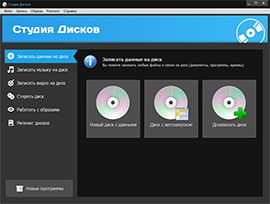
Отже, як записати гру на диск? Оскільки потрібно перенести на фізичний носій лише дистрибутив із відео-розробкою, вам слід натиснути кнопку «Записати дані на диск». Потім вам доведеться вибрати з трьох наявних режимів: створення нового диска або болванки з функцією автозапуску, а також можливість дозапису старого CD. Якщо вибрано останній варіант, переконайтеся, що на диску є вільне місце для запису нової інформації.
Крок №3. Додаємо файл гри
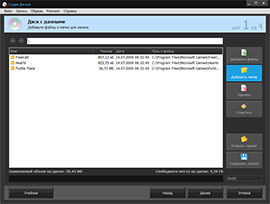
Якщо ви визначилися з режимом запису, починайте додавати файл з грою. У стовпці праворуч ви побачите два способи завантаження даних у редактор – клавіші «Додати файли» та «Додати папку». З їхньою допомогою можна завантажувати елементи по черзі або відразу по кілька штук. Знайдіть їх у папках комп'ютера та переносіть у програму за допомогою подвійного кліку мишею. Аналогічним чином можна , а також музику та будь-яку іншу інформацію. У правому нижньому кутку програми знаходяться підказки про тип диска – CD, DVD5, DVD9, Blu-ray. Додаючи файли на диск, слідкуйте за тим, скільки вільного простору залишилося (це можна подивитися в нижній частині «Студії Дисків»). Як тільки ви додасте всі файли, натисніть кнопку "Далі".
Крок №4. Налаштовуємо параметри
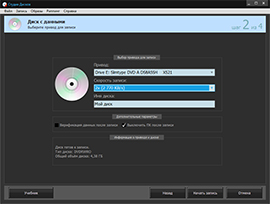
На цьому етапі переконайтеся в коректності роботи приводу та вставте в нього чистий диск. У вікні вам необхідно буде налаштувати такі параметри як тип приводу і швидкість запису. Крім того, не забудьте прописати назву майбутнього носія та подумайте про те, чи потрібно вам верифікувати дані після завершення запису. Якщо верифікація знадобиться, то ПК буде автоматично вимкнено після пропалювання.
Крок №5. Створюємо диск із даними
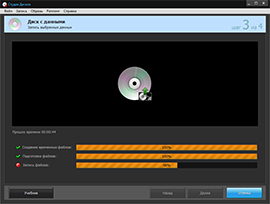
Тепер ви знаєте, як записувати ігри на диск. Фінальний крок до створення болванки з дистрибутивом ігрової програми– це перевірка та підтвердження виставлених параметрів. Клацніть опцію «Далі» та дочекайтеся закінчення робочого процесу. За часом він не займе більше 10 хвилин – все залежить від кількості інсталяційних файлівта якості пише приводукомп'ютера.
Можливо, буде корисно почитати:
- Догадка хороша, а знання краще Прислів'я та приказки про знання;
- Цитати про різнобічну особу;
- До чого сниться Дитина Дівчинка?;
- Сумісність тільця та риб Риби плюс тілець;
- Сумісність знаків зодіаку він тілець вона риби Телець і риби кохання шлюб;
- Літературно-історичні нотатки юного техніка Крижаний похід добровольчої армії;
- Епоха великих реформ у Росії (60-ті роки ХІХ століття);
- Більшовик ногин. Біографія. Григорій Котовський після замаху;